Переустановка windows 7 для новичков
Переустановка windows 7
Это первая статья из цикла о переустановке и настройке windows 7. В ней подробно и понятно рассмотрен процесс «чистой» установки windows. С помощью этой статьи каждый сможет быстро переустановить windows без риска для компьютера.

Итак, Вы решились на переустановку операционной системы на вашем личном компьютере.
Вот несколько вещей, которые вам необходимо знать:
Первое - Будьте готовы к тому, что вы потеряете большинство данных на жестком диске. Форматировать диск рекомендуется в любом случае, а если к переустановке вас привело заражение вирусами, то это уже не просто рекомендация, а необходимость.
Второе – переустановка windows не простой процесс, и решаться на него можно, лишь, когда другие возможности исчерпаны. Неопытный человек может серьезно повредить компьютер своими действиями при переустановке windows, так что для исправления придется приглашать мастера. И наконец, в третьих переустановка windows это достаточно длительный процесс, и если у вас нет пары часов свободного времени, то за него лучше и не браться.
Если вы все-таки решились на переустановку windows то вот правильный порядок действий:
1) Сделайте на отдельном носителе резервную копию всех ваших файлов.
2) Убедитесь в работоспособности установочного диска и наличии на нем кода, или в случае с пираткой вшитой таблетки.
3) Откройте лоток привода дисков, вставьте установочный диск, закройте лоток и физически перезагрузите компьютер.
4) В ответ на запрос PRESS ANY KEY TO BOOT FROM DVD нажмите несколько раз любую клавишу.
5) Подождите, пока не появится окно синего цвета с предложением начать установку.
6) Выберите полную установку и ваш язык.
7) Выберите версию операционной системы.
8) Если у вас меньше 4 ГБ оперативной памяти то выбирайте самую старшую 32Х версию в противном случае самую старшую 64Х.
9) Выберите диск на который будет устанавливаться система и отформатируйте его.
10) Диск должен быть больше 15 ГБ а в идеале больше 40ГБ.
11) Нажмите кнопку «начать установку»
12) Ждите пару часов и не обращайте внимания на перезагрузки
13) НИЧЕГО НЕ НАЖИМАЙТЕ ДО ПРЕДЛОЖЕНИЯ СОЗДАНИЯ НОВОГО ПОЛЬЗОВАТЕЛЯ!!!
14) Создайте нового пользователя.
15) Войдите на рабочий стол.
16) Удалите диск из привода.
17) Перезагрузите компьютер, и убедитесь в корректности загрузки и запуска операционной системы.
18) Начинайте работать.
Ну вот и все. Вы успешно установили операционную систему Windows 7. Дальнейшие процедуры установки программ, драйверов, тонкой настройки и доводки данной системы будут рассмотрены в следующих статьях цикла.
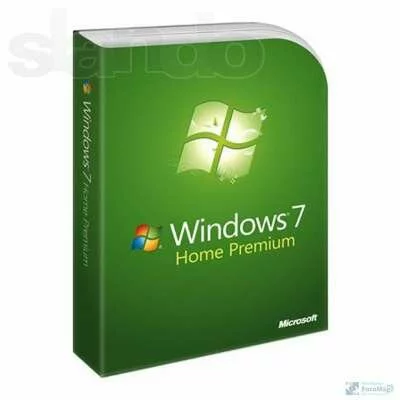

Copyright © Все права защищены.
Дата публикации: 27-06-2012
(4359 прочтений)
[ Вернуться назад ]
|